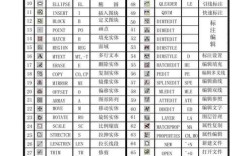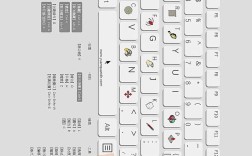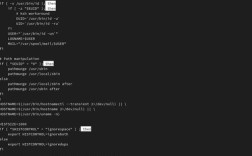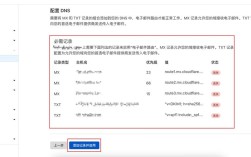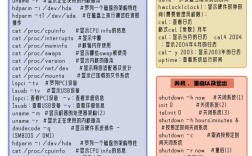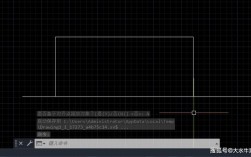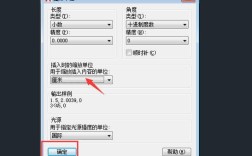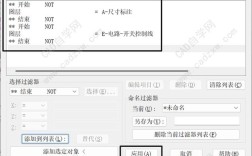CAD中的伸长命令(LENGTHEN命令)是一个用于修改对象长度或角度的实用工具,尤其适用于直线、圆弧、多段线、椭圆弧等对象,通过该命令,用户可以动态调整对象的长度,或通过指定增量、百分比、总长度等方式精确控制对象的尺寸,无需重新绘制对象,从而提高绘图效率,以下是关于CAD伸长命令的详细说明,包括功能、操作步骤、参数选项及实际应用场景。
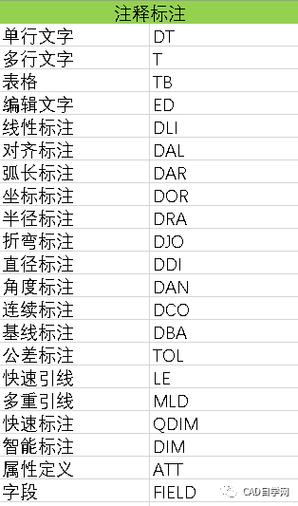
伸长命令的功能与适用对象
伸长命令的核心功能是改变对象的长度或角度,而无需删除和重新创建对象,它适用于以下对象类型:
- 直线(LINE):延长或缩短直线端点。
- 圆弧(ARC):调整圆弧的包含角或半径。
- 开放多段线(POLYLINE):修改多段线中某一段的长度。
- 椭圆弧(ELLIPSE ARC):改变椭圆弧的起始或结束角度。
- 样条曲线(SPLINE):调整样条曲线的控制点长度。
需要注意的是,伸长命令不适用于闭合对象(如圆、多边形或闭合多段线),因为这些对象没有开放的端点可供调整。
启动伸长命令的方式
在CAD中,用户可以通过以下三种方式启动伸长命令:
- 命令行输入:在命令行中直接输入
LENGTHEN或快捷键LEN,按回车键确认。 - 功能区菜单:依次点击“修改”选项卡→“伸长”按钮(图标为一条带箭头的直线)。
- 工具栏:在经典界面的“修改”工具栏中点击“伸长”图标。
伸长命令的参数选项详解
启动命令后,命令行会显示以下提示信息:
选择对象或 [增量(DE)/百分数(P)/全部(T)/动态(DY)]:
用户需根据需求选择相应的参数选项,各选项的功能及操作方法如下:
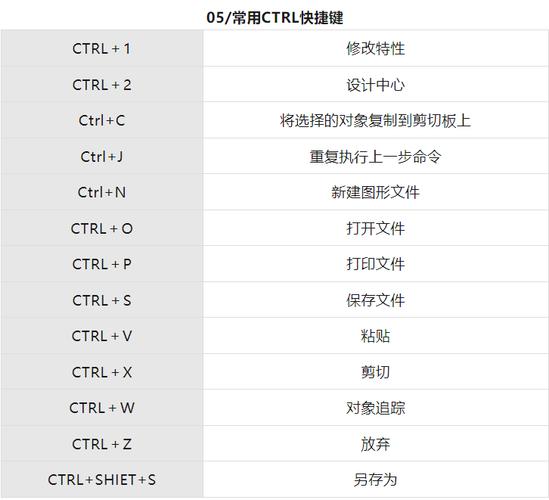
增量(DE)
通过指定长度或角度的增量来调整对象,正值表示延长,负值表示缩短。
操作步骤:
- 输入
DE,按回车键; - 输入增量值(如
100表示延长100单位,或-50表示缩短50单位),按回车键; - 选择要修改的对象,靠近端点的一侧将按增量调整。
示例:将一条长度为200的直线延长50单位,结果长度为250。
百分数(P)
以对象原长度的百分比来调整长度,输入 150 表示将对象延长至原长度的1.5倍。
操作步骤:
- 输入
P,按回车键; - 输入百分比数值(如
120表示延长20%),按回车键; - 选择对象,系统自动计算并调整长度。
示例:将一条100单位的直线延长至原长度的120%,结果长度为120。
全部(T)
直接指定对象的总长度或总角度,系统自动计算并调整对象的增量。
操作步骤:
- 输入
T,按回车键; - 输入总长度值(如
300)或总角度值(如90),按回车键; - 选择对象,系统将其调整为指定长度或角度。
示例:将一条长度为150的直线调整为300,系统会自动延长150单位。
动态(DY)
通过拖动鼠标动态调整对象的长度,实时预览效果。
操作步骤:
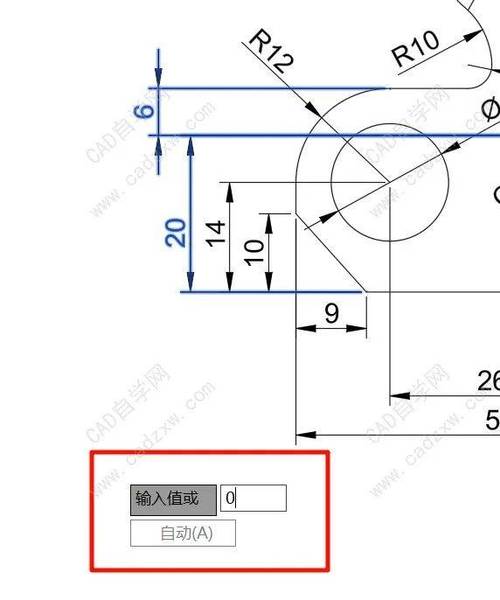
- 输入
DY,按回车键; - 选择对象,移动鼠标至目标位置,点击确认。
优势:适用于需要直观调整的场景,如草图设计。
操作步骤示例
假设需要将一条直线从A点延长至与另一条直线相交,具体步骤如下:
- 输入
LENGTHEN命令,按回车键; - 选择动态模式(
DY),按回车键; - 选择直线靠近A点的一端;
- 移动鼠标至目标交点,点击确认,直线自动延长至该位置。
实际应用场景
- 机械设计:调整轴类零件的长度,或修改槽口的深度。
- 建筑设计:延长墙体或门窗的尺寸,适应设计变更。
- 电路设计:调整导线长度,确保连接端点的准确性。
注意事项
- 选择对象时的方向性:伸长命令会根据用户选择对象时的点击位置调整端点,靠近点击端的长度会发生变化。
- 闭合对象的限制:无法直接修改闭合对象的长度,需先将其打开(如使用“打断”命令)。
- 精度控制:在输入增量或百分比时,需注意单位和小数位数,避免因精度问题导致错误。
伸长命令与其他修改命令的对比
| 命令 | 功能 | 适用场景 | 与伸长命令的区别 |
|---|---|---|---|
| 伸长(LENGTHEN) | 调整对象长度或角度 | 动态修改开放对象的端点位置 | 支持多种精确参数模式 |
| 拉伸(STRETCH) | 移动对象的部分顶点 | 整体移动对象或调整形状 | 需框选对象,非端点调整 |
| 延伸(EXTEND) | 将对象延伸至指定边界 | 以其他对象为边界进行延伸 | 依赖边界对象,非直接调整 |
相关问答FAQs
问题1:伸长命令能否修改圆弧的半径?
解答:伸长命令不能直接修改圆弧的半径,但可以通过调整圆弧的包含角或总长度来间接改变弧长,若需修改半径,建议使用“缩放”(SCALE)命令。
问题2:为什么伸长命令对闭合多段线无效?
解答:伸长命令要求对象具有开放的端点,而闭合多段线没有端点,因此无法直接调整,需先使用“打开”(OPEN)命令将多段线转换为开放状态,或使用“拉伸”(STRETCH)命令调整其顶点位置。